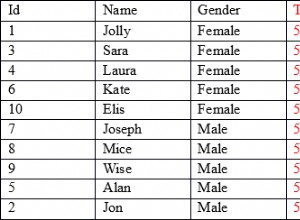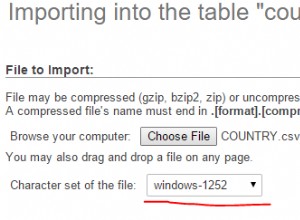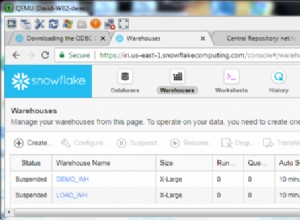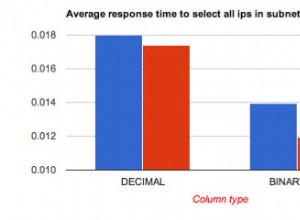-
Il m'a fallu 5 jours pour que cela fonctionne correctement et bien qu'il y ait des informations disponibles sur Internet, elles sont toutes dispersées et mènent à plusieurs directions, ce qui peut prendre beaucoup de temps et être frustrant. Donc, pour vous éviter cette frustration et aussi puisque les données de test sont très cruciales pour la mise en place de tout cadre de test significatif, cette section est dédiée à la mise en place correcte pour vous. J'espère que vous n'aurez pas à faire face à la même frustration que j'ai vécue en traitant cela !
-
Pour que la connexion à la base de données Oracle fonctionne dans UFT, téléchargez un pilote 32 bits pour votre base de données Oracle. Pour ce faire :
- Allez à cette page (si votre base de données est 12c - si une autre base de données, allez à cette page), https://www.oracle.com/database/technologies/oracle12c-windows-downloads.html Faites défiler vers le bas et recherchez "Oracle Database 12c Release 2 Client (12.2.0.1.0) for Microsoft Windows (32-bit)" - Si vous travaillez sur Oracle 12C
- Téléchargez le fichier zip "win32_12201_client.zip"
- Extraire le fichier et lancer "setup.exe" depuis le dossier :Downloads\win32_12201_client\client32
- En sélectionnant "Quel type d'installation voulez-vous ?",
- sélectionnez -> Administrateur (1,5 Go)
- Utiliser le compte Windows intégré (3e option)
- Conserver les emplacements par défaut pour
- base Oracle -> C:\app\client\yourUserID (pas d'espace entre les deux autorisés)
- emplacement du logiciel -> C:\app\client\yourUserID\product\12.2.0\client_2
- Enregistrer le fichier de réponse pour votre future référence
- Installer le produit
- Pour tester si tout s'est bien passé, ouvrez la connexion ODBC pour 32 bits
- Vérifiez dans la section du pilote, si un pilote avec le nom "Oracle dans OraClient12Home1_32bit" est installé ou non.
- Vous pouvez maintenant exécuter le vbscript pour tester la connexion à la base de données en l'exécutant en mode ligne de commande 32 bits. (L'exécuter dans un terminal sur une machine 64 bits vous donnerait toutes sortes d'erreurs). Pour ce faire sous Windows,
- Tapez %windir%\SysWoW64\cmd.exe dans la zone de recherche.
- Changez de répertoire vers l'emplacement de votre script (par exemple, cd c:\Users\yourUserID\UFT\Rusty\FunctionLibrary) - Si le script se trouve dans le répertoire FunctionLibrary
- Vous pouvez maintenant exécuter le script en écrivant cscript devant -> cscript database-functions.vbs
- Vous devriez voir des valeurs apparaître à partir du script de test.
- Format de la chaîne de connexion :
- https://www.connectionstrings.com/oracle-in-oraclient11g_home1/ (utilisez le format standard d'ici)
- Dim connString :connString ="DRIVER={Oracle in OraClient12Home1_32bit} ;DBQ=yourHostURL:portNr/DBname;Trusted_Connection=Yes;UID=MyUser;Password=myPassword"
- Ex (avec des valeurs factices) :connString ="DRIVER={Oracle in OraClient12Home1_32bit} ;DBQ=ab12.mycompany.com:1521/ORAB;Trusted_Connection=Yes;UID=pramod;Password=myPassword"
- Un script que vous pouvez utiliser pour tester cette connexion est ici.
- https://github.com/ PramodKumarYadav/Rusty/blob/master/FunctionLibrary/test-data-functions.vbs
- Ou ici :https://hoopercharles.wordpress.com/2009/12/12/simple-vbs-script-to-retrieve-data-from-oracle/
- Remplacez la chaîne de connexion par comme mentionné ci-dessus.
J'espère que cela vous aidera et que vous pourrez économiser beaucoup de temps et d'énergie en utilisant la connexion Oracle elle-même pour créer des tests, plutôt que de la configurer elle-même.